Nœud Alpha Over
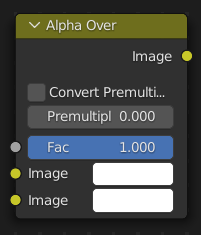
Le nœud Alpha Over est utilisé pour superposer les images. Lorsque les pixels de l’image d’avant-plan ont un alpha supérieur à 0, elle sera superposée à l’image d’arrière-plan.
Entrées
- Factor
Contrôle la transparence de l’image d’avant-plan. Un facteur inférieur à 1 va rendre l’image d’avant-plan plus transparente.
- Image
Entrée pour l’image d”arrière-plan.
- Image
Entrée pour l’image d”avant-plan.
Propriétés
- Convert Premultiplied
Convertit l’image d’avant-plan au format Premultiplied Alpha.
Le nœud Alpha Over est conçu pour fonctionner avec le format de couleur Premultiplied Alpha. Utilisez cette case à cocher lorsque vous savez que votre image a des valeurs de couleur Straight Alpha, pour effectuer la bonne opération. Le résultat sera toujours Premultiplied Alpha.
- Premultiply
Mélange entre utiliser Premultiplied Alpha ou Straight Alpha.
Si à 1, les valeurs de la couleur de l’avant-plan seront multipliées par alpha, c’est à dire prémultipliées. C’est équivalent à l’activation de l’option Convert Premul. Si à 0, les valeurs de couleur ne changent pas.
Si Premultiply n’est pas nul, Convert Premul sera ignoré.
Note
Il s’agit d’une option héritée.
Sorties
- Image
Sortie couleur standard.
Exemples
Overlay
Dans l’arborescence de nœuds ci-dessous, le nœud Color Ramp est utilisé pour ajouter un canal alpha à l’image swirl en noir et blanc. Ensuite le nœud Alpha Over est utilisé pour le mettre par-dessus une autre image.
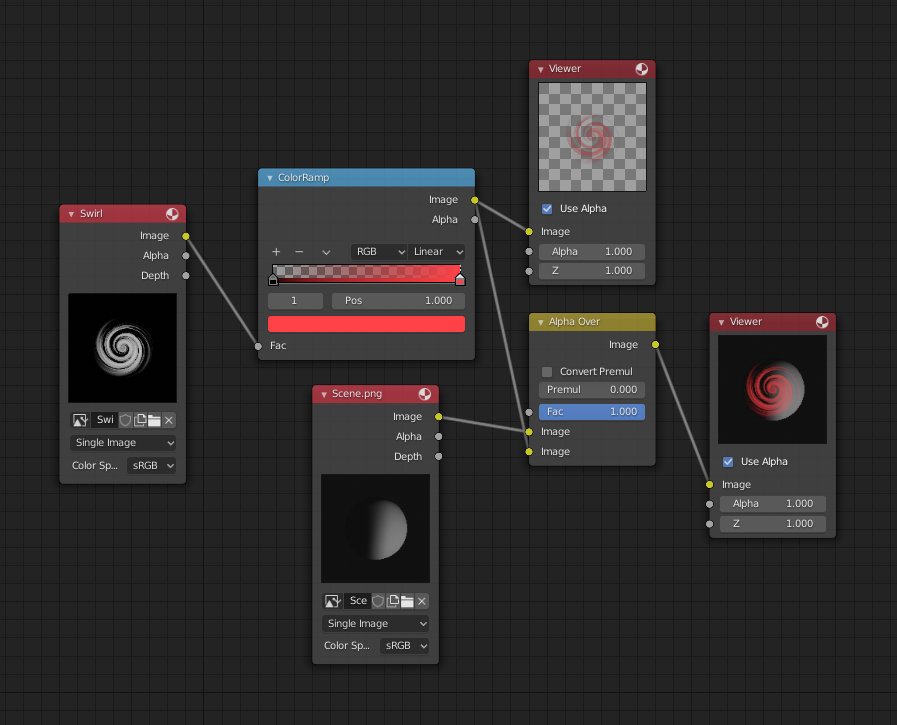
Assemblage d’une image composite en utilisant Alpha Over.
Fade In
Dans l’exemple suivant, Factor est utilisé pour créer un effet de “Fade In (Fondu enchaîné entrant)”. Cet effet peut être animé en ajoutant un nœud Time pour alimenter la prise Factor comme indiqué ci-dessous. Sur 30 images, le nœud Alpha Over produit une image qui commence par l’image de fond pure et le titre apparaît lentement.
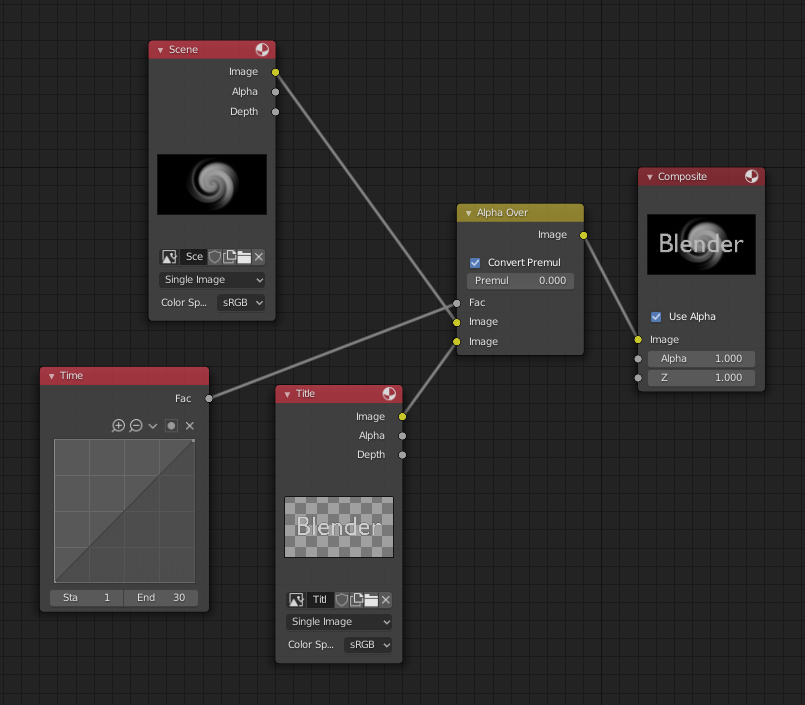
Effet Fade In animé en utilisant Alpha Over.
Notez que la case Convert Premul est cochée, puisque l’avant-plan a utilisé une image PNG qui a un alpha franc.